手机chrome怎么彻底清除历史记录
 谷歌浏览器电脑版
谷歌浏览器电脑版
硬件:Windows系统 版本:11.1.1.22 大小:9.75MB 语言:简体中文 评分: 发布:2020-02-05 更新:2024-11-08 厂商:谷歌信息技术(中国)有限公司
 谷歌浏览器安卓版
谷歌浏览器安卓版
硬件:安卓系统 版本:122.0.3.464 大小:187.94MB 厂商:Google Inc. 发布:2022-03-29 更新:2024-10-30
 谷歌浏览器苹果版
谷歌浏览器苹果版
硬件:苹果系统 版本:130.0.6723.37 大小:207.1 MB 厂商:Google LLC 发布:2020-04-03 更新:2024-06-12
跳转至官网
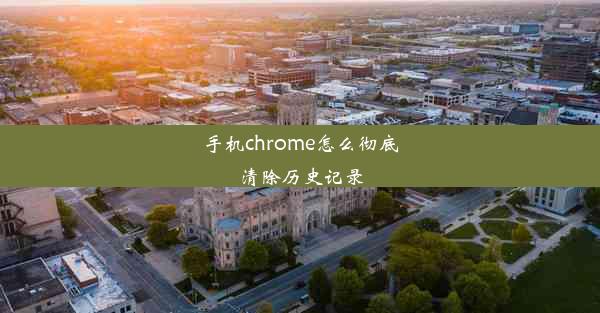
随着智能手机的普及,Chrome浏览器已经成为许多用户的首选。在使用过程中,我们可能会浏览大量的网页,这些网页的历史记录可能会占用大量存储空间,影响手机性能。定期清除Chrome浏览器的历史记录变得尤为重要。本文将详细介绍如何在Chrome手机版中彻底清除历史记录。
步骤一:打开Chrome浏览器
确保您的手机已经安装了Chrome浏览器。打开手机上的Chrome浏览器,进入主界面。
步骤二:进入设置菜单
在Chrome浏览器的底部菜单中,找到并点击设置按钮。这通常是一个齿轮形状的图标。
步骤三:选择隐私和安全
在设置菜单中,找到并点击隐私和安全选项。这个选项通常位于设置菜单的中间位置。
步骤四:选择清除浏览数据
在隐私和安全选项下,找到并点击清除浏览数据。这个选项可能会在数据使用或数据管理部分。
步骤五:选择要清除的数据类型
在清除浏览数据页面,您可以看到多个选项,包括网页浏览历史、下载、缓存、网站数据、登录数据等。根据您的需求,勾选您想要清除的数据类型。例如,如果您只想清除浏览历史,只需勾选网页浏览历史。
步骤六:确认清除操作
勾选完您想要清除的数据类型后,点击页面底部的清除数据按钮。系统会提示您确认清除操作,点击清除即可。
步骤七:完成清除操作
清除操作完成后,您可以在Chrome浏览器的顶部看到一条提示信息,告知您已成功清除数据。您的历史记录已经彻底清除。
通过以上七个步骤,您就可以在Chrome手机版中彻底清除历史记录。定期进行这样的操作,有助于提高手机性能,保护您的隐私。需要注意的是,清除历史记录后,您将无法恢复已删除的数据,请谨慎操作。












